
发布时间:2020-01-15 11: 08: 07
目前生活的节奏越来越快,而且大部分学生党和上班族都是通过电脑等多媒体工具来进行学习和工作。其中包括制作演讲报告,设计图文等需要保存大量文件的操作,工作之余大家也会下载音乐和多媒体视频来放松休闲。那么就出现了一个问题:如果不小心误删了一个重要文件,不仅可能会影响到一天的工作,同时也会影响自己的心情。今天小编为大家介绍一款软件,这款软件可以在您误删软件之后帮您找回重要的文件。
这款软件叫EasyRecovery,小编使用的是macOS版。当然,这款软件是同时支持Windows系统和macOS系统的。
.png)
EasyRecovery的功能亮点是恢复文件,且分为三种版本:企业版、家庭版和专业版,每种版本的功能广度不一。那么这款软件到底如何帮助用户恢复文件呢?小编接下来给大家一一介绍。首先打开这款软件,进入初始界面。
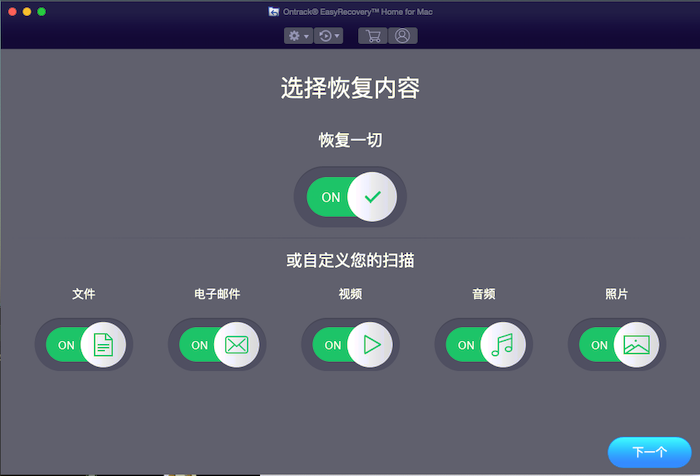
打开软件之后界面是这样的,大家可以清晰地看到上方有一个“恢复一切”的开关,下方则涵盖了EasyRecovery可以恢复的文件类型。在此小编就勾选全部文件类型了,点击右下角的“下一个”进入下一步骤。
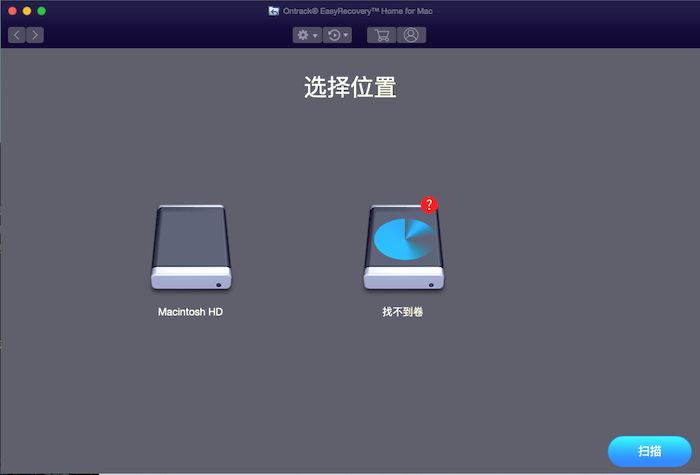
在下一步骤中,我们可以看到需要恢复文件的硬盘名称。小编的电脑只有一个内置硬盘用来储存文件,如果大家的电脑上还有其他的硬盘,那么要记好需要恢复文件所在硬盘的名称,选中后再进行下一步的扫描。
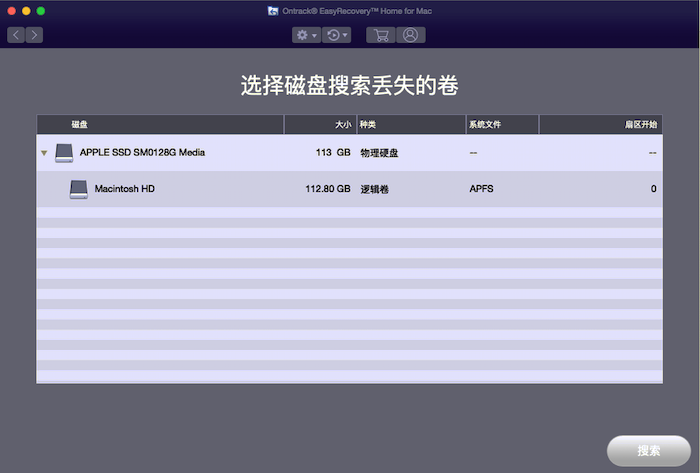
在这个界面上我们可以通过点击硬盘名称进行下一步的搜索,EasyRecovery会对磁盘进行诊断然后根据我们前面的设定恢复该磁盘上的全部文件,是不是很方便呢?数据恢复听起来对一般人来说是比较复杂的专业名词,对小编来说也是一样,但是通过这个EasyRecovery软件,大家只需要简单的操作,在软件的一步步指导下就可以进行文件恢复,小编感觉是方便了生活。
好了,这篇文章就是对EasyRecovery这款软件的主要功能的简单介绍,如果大家感兴趣,想要了解更多的话,可以去EasyRecovery官方网站浏览信息!
作者:想想
展开阅读全文
︾